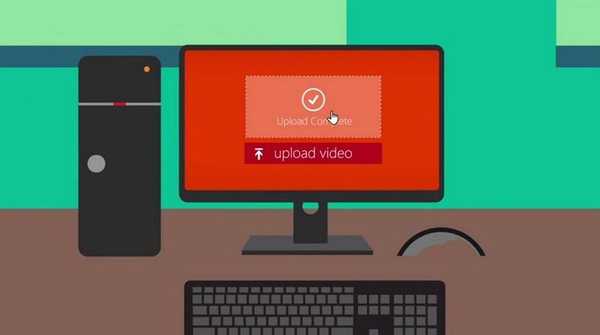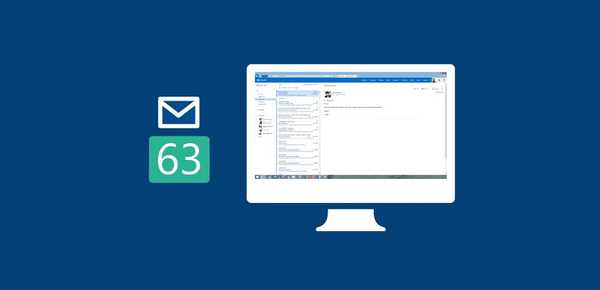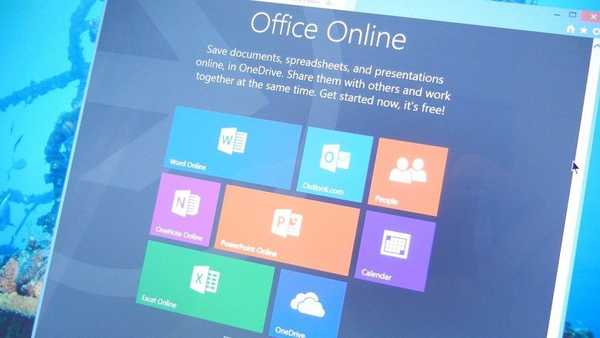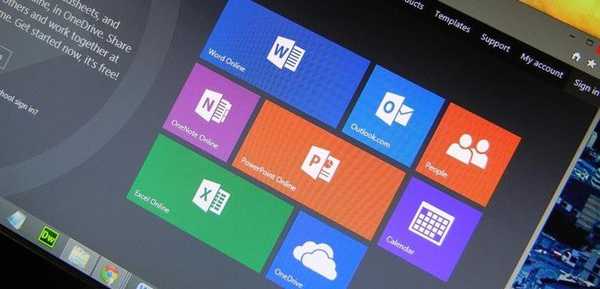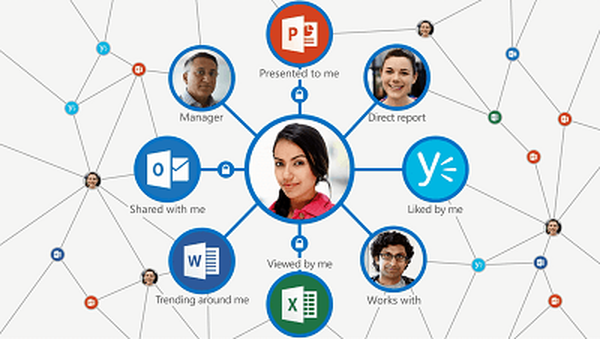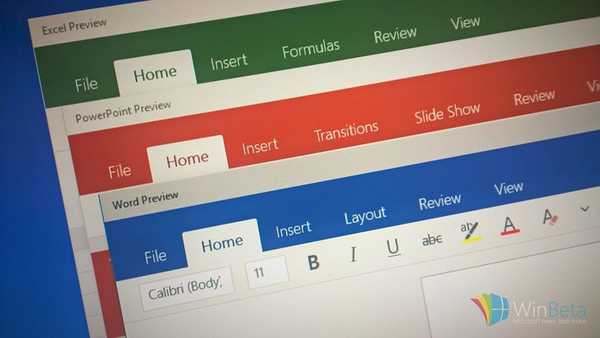Office 365 - пакет офісних додатків, які поширюються по підписці, найбільш зручний і вигідний продукт з лінійки офісних додатків. В рамках підписки Ви отримуєте:
- Завжди останні продукти Microsoft Office 365. На момент написання статті це версія - 2016, в 2018 році буде доступна 2019.
- Різноманітність додатків: Word, Excel, Oulook, OneNote, Publisher (тільки Windows) і Access (тільки Windows)
- Одна підписка для 5 пристроїв, Windows або Mac
- Можливість поділитися продуктом з друзями або родичами
- 1 Тб хмарного сховища на кожного користувача
- 60 хвилин дзвінків на місяць Skype на мобільні та стаціонарні телефони
- Додатки для смартфонів Android і iOS
Завантажити додаток Ви можете на цій сторінці.
Завантажити та встановити Microsoft Office 365
Якщо ви хочете безкоштовно завантажити Офіс 365 для Windows 10, то читайте статтю про те, як отримати повний пакет Microsoft Office 365 на рік абсолютно легально :)
Для стандартної установки Office 365 дотримуйтесь наступних кроків:
- Пройдіть в Особистий кабінет.

- У вкладці продукту будуть доступні пристрої з встановленим продуктом. Натисніть кнопку "Установка" і запустіть онлайн установник.

- Також можна завантажити Office 365 - оффлайн установник, але для активації в будь-якому випадку буде потрібно інтернет. На сторінці продукту виберіть параметри установки і скачайте автономний інсталятор.

- Запустіть інсталятор і дочекайтеся закінчення установки. Швидкість онлайн установки безпосередньо залежить від швидкості підключення і продуктивності Вашого пристрою.

- Після закінчення установки буде відповідне повідомлення. Для перевірки можна запустити будь-який додаток, наприклад, Word. Перша активації може зажадати введення Вашого облікового запису і пароля.
Список найбільш зустрічаються помилок установки і шляхи їх вирішення на офіційному сайті Microsoft.
Під час установки можна зіткнутися з безліччю помилок, які в більшості вирішуються видаленням компонентів попередніх установок.
Як видалити Office 365 повністю в Windows 10
Через Панель управління
Для видалення Office 365 пройдіть в панель управління і відкрийте Програми та засоби. У списку встановлених додатків знайдіть необхідне і натисніть на кнопку видалити.
Вам може бути цікаво: Як відновити пошкоджений PDF-файл? Чи є життя без PDF або подарунок-покарання від Adobe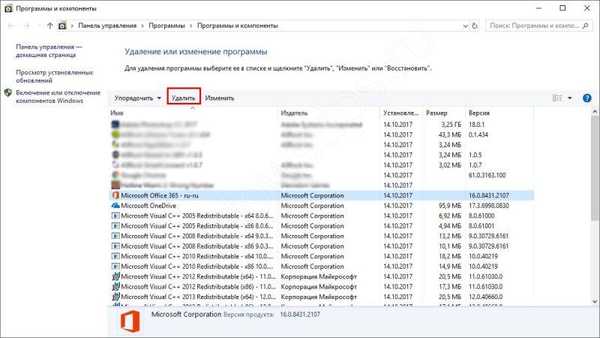
Через засіб видалення
Пройдіть по посиланню і завантажте файл o15-ctrremove.diagcab, дана утиліта знайде і видалить всі сліди додатки
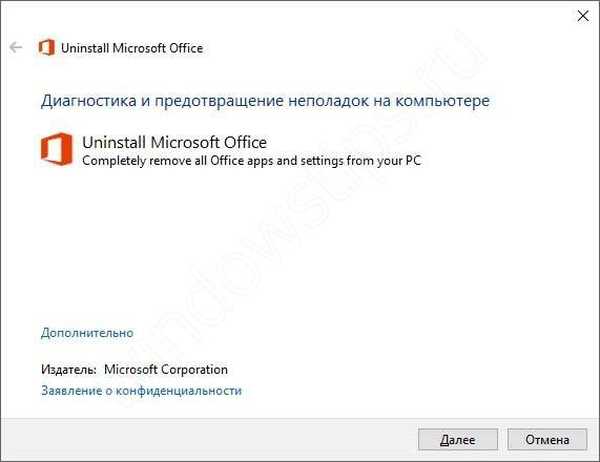
Через утиліту з Technet
У завантаженому архіві буде файл UninstallO16, який дозволить створити бекап реєстру, видалення програми і всіх її слідів.
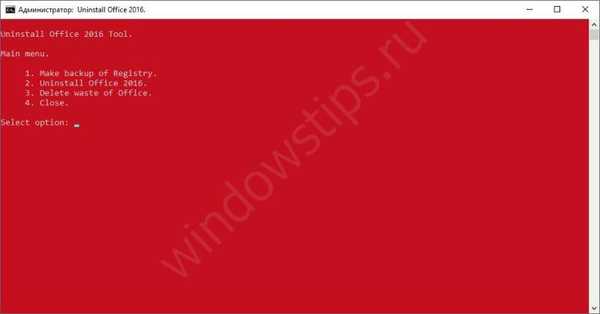
Помилки активації Office 365
- Термін підписки закінчився (слід продовжити передплату)
- Виникла проблема з Вашої підпискою - але підписка активна
- Чи не вводиться обліковий запис для активації на Windows 7 (перезапуск вікна)
Якщо з помилкою "Термін підписки минув" все і так ясно (слід продовжити), то помилка "Виникла проблема з Вашої підпискою" може відбутися відразу після продовження Вашого пакета додатків.
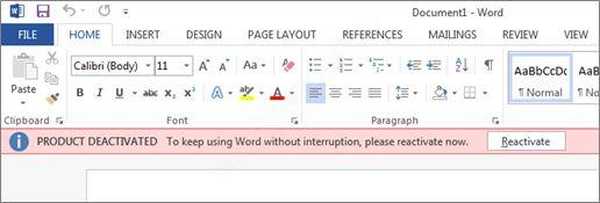
Найчастіше дана ситуація може спостерігатися при зміні плану (з Персональної на Домашню і назад), платіжний інструмент прострочений (карта прострочена або недостатньо коштів) або продукт просто не оновлено. Суть помилки полягає в тому, що ключ залишається від старої підписки і не оновлюється ключ від нової. Для того, щоб видалити його, виконайте наведені нижче дії:
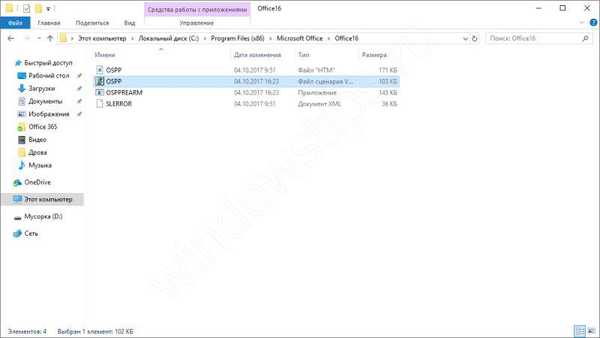
Знайдіть файл OSPP.vbs в папці програми. І потім: команди (у вікні командного рядка):
cscript "Шлях до файлу OSPP.VBS" / dstatus
наприклад:
cscript "C: \ Program Files (x86) \ Microsoft Office \ Office16 \ OSPP.VBS" / dstatus
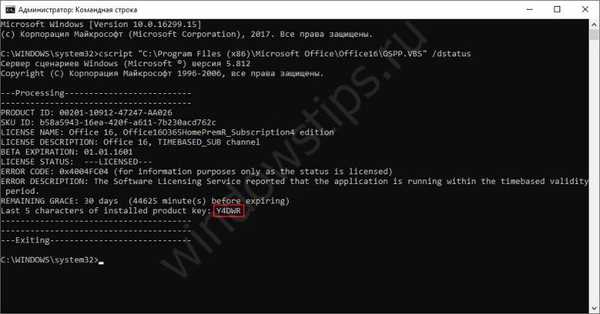
З'являться ліцензії та ключі, які є в системі, нам потрібно їх видалити. За кожного запису, в кінці повідомлення буде рядок з останніми 5 символами ключа. Для видалення ключа вводимо команду:
cscript "Шлях до файлу OSPP.VBS" / unpkey: ХХХХХ (5 останніх символів ключа)
Після виконаних команд відкриваємо будь-офісний додаток і виконуємо активацію по облікового запису.
Якщо у вас не вводиться обліковий запис для активації на Windows 7, то причина в тому, що циклічна активація Office на Windows 7 відбувається, якщо в системі не встановлений Service Pack 1 і браузер Internet Explorer 11 версії.
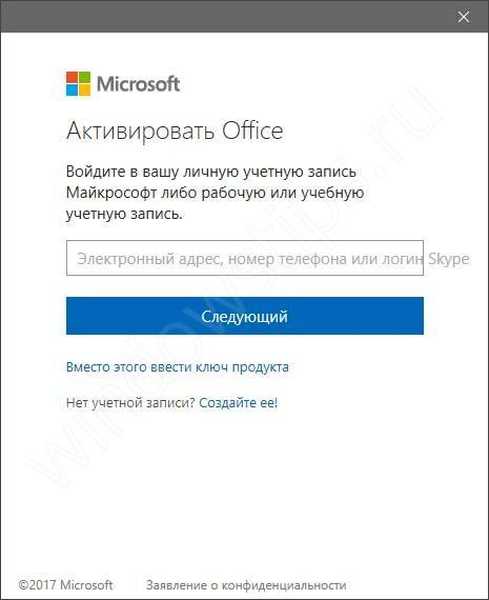
У даній статті були описані найбільш відомі помилки, з якими стикаються користувачі. Сподіваємося, що дана стаття допоможе в вирішенні питань, пов'язаних з даним продуктом.
Відмінного Вам дня!